前5个WMV到AVI转换器,将视频从WMV转换为AVI格式
WMV是Windows Media Video的缩写。因此,您可以使用Windows Media Player和其他Windows兼容格式打开WMV视频。如果要在Mac上播放WMV视频,则需要为Mac安装WMV播放器,或者可以将WMV转换为AVI。 AVI格式与Windows和Mac操作系统完全兼容。显然,后一种方法是您更好的选择。这也是本文主要讨论的内容。
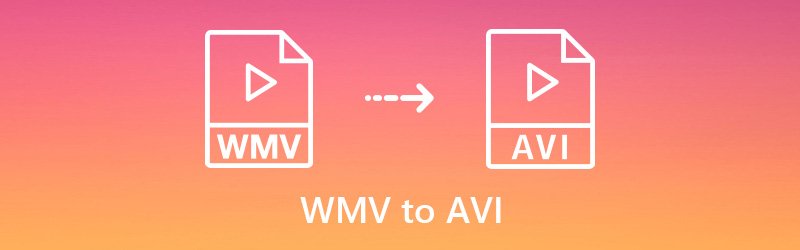
第1部分:适用于Windows和Mac的前5个WMV到AVI转换器
1. Vidmore视频转换器
在某些情况下,仅视频转换器是不够的。如果要转换和编辑WMV视频,可以转到 Vidmore视频转换 求助。有一个内置的轻量级视频编辑器。得益于专业的视频处理算法和硬件加速,您可以在具有高视听体验的情况下快速转换大型视频和音频文件。
- 将WMV批量转换为AVI和其他200种格式,同时保留原始质量。
- 为具有100多个预设的任何设备(例如iPhone,Android等)转换视频。
- 50倍 更快的视频转换速度。
- 简单而强大的视频编辑功能,例如修剪,裁切,合并,旋转等。
- 通过高级功能增强视频质量。
2. VLC媒体播放器
您可以将VLC Media Player用作iOS,Android,Windows,Mac和Linux上的WMV至AVI转换器应用程序。 VLC Media Player能够在多平台上流式传输和转换许多流行的视频格式。用户界面并不简单。例如,您需要打开几个窗口才能完成WMV到AVI的转换。最近,许多用户抱怨VLC Media Player应用程序经常崩溃。

3.手刹
HandBrake是适用于Windows和Mac的免费开源视频转换器。您可以免费将WMV转换为AVI,并具有可调节的输出质量,帧频等。手刹可以安全下载。但是,它在界面和功能上都已经过时了。好吧,这可能是所有开源WMV到AVI文件转换器的主要缺点。
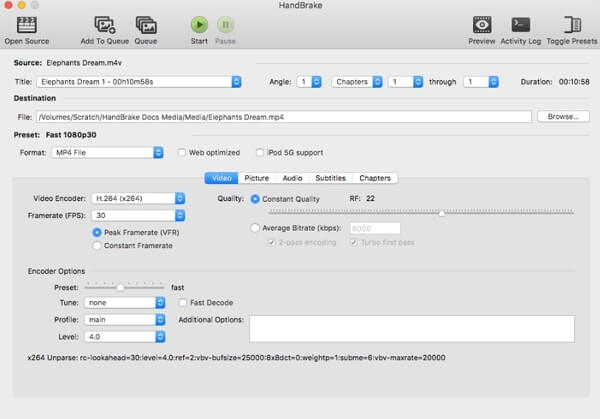
4. FFmpeg
FFmpeg允许用户在多平台上免费记录,转换和流式传输视频和音频。最新的FFmpeg更新为libavfilter添加了实时的明亮的Flash移除过滤器。因此,您可以获得比以前更好的视觉体验。对于初学者来说,FFmpeg不是一个用户友好的WMV到AVI转换器。如果您不熟悉命令行,则在使用FFmpeg将视频从WMV转换为AVI时可能会遇到困难。

5. Freemake视频转换器
Freemake Video Converter提供了一个精心设计的界面。您可以选择底部的“ to AVI”将WMV转换为AVI格式。但是,WMV文件的文件大小受到限制。一些用户抱怨在安装Freemake Video Converter时会将其他软件添加到您的计算机中。

第2部分:如何以50倍更快的速度将WMV转换为AVI(支持批量转换)
第1步:免费下载,安装并启动 WMV到AVI转换器软件。将WMV视频拖放到主界面。您也可以单击“添加文件”来导入WMV视频。

第2步:从“配置文件”下拉菜单中,选择您可能使用的便携式设备。如果没有,您可以将AVI设置为“常规视频”类别的输出格式。

第三步:单击“编辑”以访问视频编辑器。您可以批量或单独应用视频效果。如果要提取特定视频部分,则可以单击顶部的“剪辑”。视频微调器可以帮助您轻松地缩短视频。

第4步:您可以单击“设置”来调整视频编码器,分辨率,帧频,宽高比等。最后,单击“转换”将WMV转换为AVI视频。

实际上,Vidmore Video Converter提供了一个称为Vidmore Free Online Video Converter的在线版本。您可以访问https://www.vidmore.com/free-online-video-converter/将WMV转换为AVI免费在线。没有文件大小限制。当然,视频转换速度并不快。您需要升级到完整版本,才能将速度提高50倍。


